Hogyan kombináljuk a pdf fájlt egy - az online szolgáltatások és szoftverek csatlakozni több oldalról, vagy
Szoftver Szövetség pdf fájlt egy
PC-felhasználók tudják, hogy minden fájl kiterjesztését, így a vele dolgozó csak akkor lehetséges révén egy adott program. A mai napig, az egyetemes platform, amely együttműködik az elektronikus dokumentumok a különböző kiterjesztések, nem létezik. Merge több PDF fájlt egy - egy összetett folyamat, amely speciális szoftver (a szoftver).
Vannak ingyenes és fizetős alkalmazások bővítése a pdf. Szabad, mint általában, könnyen letölthető a hivatalos weboldalon fejlesztők. Fizetett programok tartalmazzák a különböző kiegészítő funkciók. Sok alkalmazás, hogy tudjuk, hogyan kell kombinálni pdf fájlt egy, gyakran két változatban: Basic (ingyenes) és szakmai (fizetett). Vizsgálni, hogyan lehet integrálni számos kiterjesztésű fájlok pdf egyetlen különböző módon.

Egyesülő pdf fájlt egy Adobe Acrobat
Ez a legjobb platform, amely egyesítheti pdf fájlokat egyik formátumból létrehozott fejlesztő - a cég Adobe Systems. Kétféle változatban ez az eszköz: Basic Standard és Professional, amely támogatja az interaktív formában. Íme utasításokat, hogyan kell kombinálni pdf fájlt egy ezzel a segédprogrammal:
- Nyisd Adobe Acrobat, meg egy üres doboz.
- Válassza ki a lap "Create" - "Merge".
- Kattintson az „Add” gombra, és válassza ki a megfelelő anyagokat.
- Húzza őket, majd kattintson a „Merge”.
- Befejezését követően talál a „Mentés” gombra.
Az egérrel dokumentumokat lehet cserélni beállításával kényelmes módon. Ha meg kell változtatni a helyét a szkennelt oldalak dupla kattintással nyissa meg a következő lapra. Kattintson a „Törlés” gombot, hogy kiszűrje a nem kívánt tartalmat. Miután megértette, hogyan kell kombinálni pdf fájlt egy Adobe Acrobat, győződjön meg arról, hogy a dokumentumok őrzi a jobb kiterjesztése, különben nem lesz probléma a nyitó őket később.

Hogyan kell összeállítani egy pdf fájl PDF össze
Csatlakozás pdf fájlt egy össze az ingyenes alkalmazás gyors és egyszerű. A platform lehetővé teszi, hogy egyesíteni pdf lap egy fájlban, automatikusan létrehoz egy tartalomjegyzéket, van olcsó még a kezdők GUI. Keverjük össze a PDF létrehozott harmadik féltől származó programok, képes megtartani az eredeti mappaszerkezetet hozzáteszi, hogy a fejlécet és láblécet, és makrók. Amikor eldönti, hogyan lehet egyesíteni pdf fájlt egy, akkor ezt a kijelentést:
Hogyan kell varrni a pdf programot PDF Split és egyesítése
Ezzel az eszközzel lehet kitalálni, hogyan lehet kombinálni az oldalakat, pdf, amelyek mindegyike külön kell tárolni. Amellett, hogy a particionálás által oldalas dokumentumok, Split és egyesítése törölheti a szkennelt oldalak osztani őket résekbe vagy ragasztó. Ezzel a programmal lehet dolgozni a jelszóval védett dokumentumok, tekintse meg a feldolgozott anyagok kezelése a sorban megtakarítás. Hogyan kombináljuk pdf fájlt egy Split és egyesítése? Használja ezt az utasítást:
- A tetején a panel „kötés” egy olyan zóna, az oldathoz a kívánt tartalmat. Válassza ki a célmappát, és húzza a kívánt anyagot.
- kattintson a „Merge” Miután megalakult a listán. Ha szüksége van a jelszavakat, meg kell adnia nekik ebben a szakaszban.
- Az alapértelmezett mappa az asztalra menti.
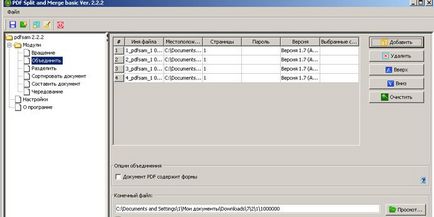
Hogyan lehet kombinálni a fájlok PDF on-line szolgáltatások
Egy másik módon ötvözi a többoldalas dokumentumok - a csatlakozás az online szolgáltatásokat. Most az interneten számos kényelmes és funkcionális szolgáltatások mellett ingyenes lehetőséget, hogy csatlakozzanak tartalom kiterjesztésű pdf. Ez segít, hogy a ragasztó egy pár kép az azonos formátumban, vagy letöltésével és telepítésével a számítógépre felesleges alkalmazásokat.
A művelet végrehajtásához egyesítés két fájlt egyetlen egység:
- Válassza ki a megfelelő anyagok pdf formátumban, és húzza az előírt honlapon doboz, mappa vagy gombot. Dokumentumok automatikusan igazodik.
- A következő lépés -, hogy beállítsák a sorrendben kattintva az egérrel. Ugyanilyen módon távolítja el a felesleges tartalmat.
- Letöltés generált új dokumentum szabadíthat közvetlenül az összefonódást követően.
- Kakvsenet;
- Docspal;
- Nyisd ki online;
- Részletek docs online;
- Samuraj adatokat.